Philips X513: Органайзер
Органайзер: Philips X513
Органайзер
Управление календарем
Проверка календаря
Можно составлять список текущих дел и
Для проверки календаря перейдите в меню
планировать их по календарю.
Органайзер > Календарь.
Создание списка текущих дел
Будильник
1
Откройте меню Органайзер > Календарь,
Информация об установке и использовании
выберите дату и нажмите L
Опции >
функции будильника. Можно устанавливать до
Добавить событие. (максимальное количество
пяти сигналов будильника.
событий в календаре- 25)
2
Настройте параметры напоминания.
Установка будильника
3
Чтобы сохранить задание, нажмите LOk.
1
Перейдите в меню Органайзер > Будильник.
4
Чтобы отредактировать список текущих дел,
2
Выберите будильник и нажмите , для
выберите событие и нажмите клавишу L
изменения его настроек.
Опции для его изменения.
3
По окончанию установки будильника
нажмите L.
Проверка списка текущих дел
Просматривать список текущих дел можно по
Выключение будильника
неделям или по месяцам. Для проверки списка
1
Перейдите в меню Органайзер > Будильник.
текущих дел перейдите в меню
Органайзер >
2
Выберите будильник, который нужно
Календарь и нажмите ,.
выключить.
3
Нажмите L
и выберите
Выключить
.
Органайзер 21

Остановка будильника
4
Для начала сопряжения введите пароль
Bluetooth (по умолчанию 0000). Сопряжение
Во время звучания сигнала будильника:
начнется, если ваш запрос будет
•
выберите Стоп: сигнал будильника
подтвержден на другом устройстве.
выключится. Чтобы отключить звук, можно
также перевернуть телефон.
Отправка файлов по Bluetooth
•
Выберите Дремать: сигнал будильника
1
Выберите файл для отправки в меню Мои
сработает снова через установленный
файлы
.
параметром
Дремать промежуток времени.
2
Нажмите клавишу LОпции > Отправить >
Через Bluetooth.
Bluetooth
3
Выберите устройство.
Данный телефон может соединяться с другим
4
Чтобы начать отправку файла, нажмите L.
совместимым Bluetooth-устройством для
Получение файлов по Bluetooth
обмена данными.
1
Чтобы сделать телефон видимым для других
Подключение к Bluetooth-устройству
Bluetooth-устройств, перейдите в меню
Bluetooth > Настройки > Видимость.
1
Чтобы включить функцию Bluetooth,
2
Введите пароль и подтвердите запрос.
перейдите в меню
Bluetooth > Питание вкл..
2
Выберите Поиск устройств, после чего
3
Чтобы начать получение файла, нажмите ,.
появится список доступных Bluetooth-
Получаемые файлы сохраняются в папку
устройств.
Мои файлы > Телефон или Карта памяти >
3
Выберите устройство для подключения.
Другие.
Советы.
•
Если функция Bluetooth не используется, ее следует
отключить для экономии заряда батареи.
22 Органайзер

Чтение электронных книг
Управление файлами
На этом телефоне можно читать электронные
Информация об управлении файлами и
книги (файлы .txt).
папками на телефоне.
Начало чтения электронной книги
Использование файлов
1
Перейдите в меню Органайзер > Чтение
1
Установка фотографии в качестве
книг
.
изображения контакта:
2
Выберите файл .txt для чтения.
-
Перейдите в меню Мои файлы >
3
Чтобы начать читать, нажмите ,.
Изображения и выберите фотографию.
Чтобы выбрать подходящую для вашего языка
-
Нажмите LОпции > Применение >
кодировку, перейдите в меню
Опции > Общие
Обои или Изображение контакта.
настройки
> Кодировка.
2
Установка звукового файла в качестве
мелодии звонка.
Настройка чтения
-
Выберите звуковой файл.
В меню Опции можно выполнить следующие
-
Нажмите L Опции > Установить как
действия:
мелодию звонка
.
•
Найти: найти определенные слова в файле.
Советы.
•
Добавить закладку: добавить текущую
•
Чтобы установить фотографию в качестве изображения
контакта, необходимо задать ее размер 240x320 в меню
страницу в закладки.
Размер изображения.
•
Перейти к закладке: читать страницу,
сохраненную в закладках.
•
Настройки: установить размер шрифта,
прокрутку текста или развернуть
электронную книгу на весь экран.
Органайзер 23
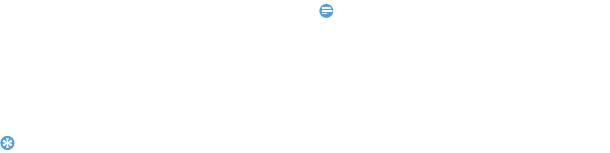
Обмен файлами
Примечание.
•
Не рекомендуется сохранять на телефон непроверенные
Можно обмениваться своими фотографиями,
звуковые, видеофайлы и изображения.
звуковыми и видеофайлами с другими людьми
по MMS, электронной почте или Bluetooth.
Использование черного списка
1
Выберите фотографии, звуковые или
Информация о настройке черного списка и о
видеофайлы.
возможности отклонять входящие вызовы и
2
Нажмите LОпции > Отправить.
сообщения от людей, внесенных в черный
Советы.
список.
•
Для отправки файлов по электронной почте их размер не
должен превышать 90 кб.
Включение черного списка
Управление файлами
1
Перейдите в меню Органайзер > Черный
список
> Режим.
Можно копировать, перемещать или удалять
2
Для включения функции черного списка
файлы в папках.
нажмите
, Вкл.
1
Откройте папку, нажмите L Опции >
Добавление номера телефона в черный
Выбрать несколько и отметьте нужные
список
файлы.
2
Чтобы отметить файл, нажмите , Выбор,
1
Перейдите в меню Черный список > Список
чтобы снять отметку –
Отмена.
номеров
.
3
Чтобы завершить процедуру копирования,
2
Редактировать черный список можно либо
перемещения или удаления, перейдите в
непосредственно набирая номера
меню
Опции.
телефонов, либо выбирая их из списка
контактов.
24 Органайзер
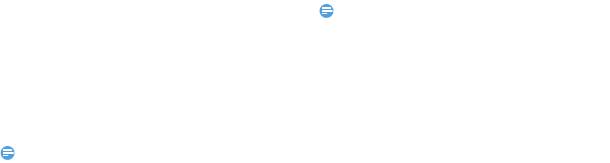
Просмотр мирового времени
Конвертер валют
Информация о просмотре времени и даты в
1
Перейдите в меню Органайзер > Конвертер
зарубежных городах.
валют
и введите курс.
2
Укажите сумму денег в поле Местная. Чтобы
Установка мирового времени
подтвердить, нажмите L
Ok.
Выберите Органайзер > Мировое время,
Примечание.
•
Результат конвертации может использоваться только в
1
Выберите город в меню Местные настройки/
справочных целях.
Зарубежные настройки при помощи
навигационных клавиш
< или >.
2
Настройте в меню L Опции параметр
Летнее время.
3
Переключение часов осуществляется в
меню
Переключить часовой пояс.
Примечание.
•
Будильники, напоминания и запрограммированные
события не зависят от выбранного часового пояса.
Калькулятор
Для выполнения расчетов используйте
цифровые клавиши телефона.
Органайзер 25


